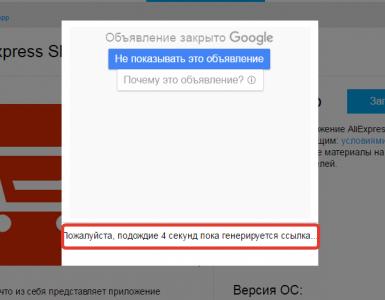Не работает флеш пределе. Не работает Flash Player в Mozilla Firefox
Привет друзья! Сегодня мы поговорим про такой вопрос, как падение флешь плеер.Я хочу начать со своего примера. Несколько лет назад у меня возникла ситуация, что стало невозможно смотреть видео. Причем любое. Разумеется из интернета.
Если просто по компу посмотреть фильм, проблем нет. А как только захочешь посмотреть хотя бы тот же youtube, стали возникать проблемы. На экране флешь плееравозникало мельтешение, и было написано, что произошло падение флешь плеер. Я начал в серьёз задумываться: -«Почему не работает флэш плеер, как устранить проблему?»
Приходилось ставить новый. Дня через два, тоже самое. Я и удалял старый, и искал поновее, и что только не делал.
Причем чаще других это падение флешь плеер происходило именно на Mozilla Firefox, чем на Opera и Google Chrome, а на Internet Explorer это падение Flash Playr происходило чаще других.
Выглядело это падение Flash Playr примерно так:

Систему не очень хотелось переустанавливать, да и это крайний случай. Я усердно начал изучать просторы нашего необъятного интернета, и пришел к следующим выводам:
Почему не работает флэш плеер
действие 1: что бы не было падения флешь плеера, загружаем новый
Перейдём на главный сайт Flash Playr который называется Adobe.com загружаем новейший Flash Playr . Хочу предостеречь, что на этом сайте помимо плеера вам частенько навязывают много других разных программ: чаще всего программу McAfee Security Scan.
Нет, если вам срочно нужна эта программа, можете смело скачивать. Мне например без надобности. Тем более, что программа платная. Кроме того вам могут предложить скачать и Google Chrome и т.д. и т.п.
Другими словами, убираем ненужные флажки и продолжаем скачивать;
- После того, как вы скачаете наш флешь плеер, не забудьте закрыть Firefox. Программа установки сама потребует вас сделать это.
- После загрузки нажимаем Выход и программа опять откроет Mozilla на окне Adobe.com и предложит скачать её новые продукты. Смело закрываем это окно.
- Запускаем Flash Playr, который только загрузили, и смело выполняем инструкции.
Но, как это не парадоксально звучит, этот метод не всегда помогает. Тогда мы устраним падение Flash Playrдругим путем.
действие 2: если не работает флэш плеер, надо установить чуть более старый
Возможно ваш новый Flash Playr слишком быстрый и ваш компьютер не успевает за ним.
Итак, что мы делаем. Что бы установить чуть более старый, надо обязательно удалить новый Flash Playr.Сделать это не так то и просто, для этого мы опять заходим на сайт Adobe.com и ищем программу инсталляции Flash Playr.
Загружаем её, и смело удаляем новый флешь плеер.
У вас все должно пойти путём.
Действие 3: если не работает флэш плеер, просто увеличиваем его скорость на данном сайте
Правой кнопкой мыши щелкаем по Flash Playr, выбираем параметры, включаем аппаратное ускорение, там на самом плеере появляется несколько символов(камера и микрофон нас не интересуют).
Выбираем символ с локальным хранилищем, ставим скорость данных более 100 кв. По умолчанию там стоит именно 100 кв. Проверяем результат. Запомните, скорость увеличится именно на том сайте, на котором вы её увеличили.
Так можно делать и со старым Flash Playrи с новым. У вас должно получиться!
Другими словами, что бы начать хорошо разбираться в ЭВМ, не бойтесь экспериментировать Господа. Не работает флэш плеер, это не такая страшная беда. И запомните, что переустановка системы – это крайняя мера, если ничего другого нельзя сделать.
Может столкнуть каждый пользователь. Даже самый аккуратный и педантичный человек, следящий за обновлениями важных программ для своего персонального компьютера, не застрахован от ошибок в системе или некорректной работы той или иной утилиты.
Если Flash Player не работает в Firefox, можно это исправить следующим образом:
Зайти на официальный сайт технической поддержки продукции «Adobe» и заглянуть в рубрику «Справка по Flash Player».
В открывшейся новой вкладке появится доступное для понимания описание в пять шагов для проверки и установки необходимого модуля.
Шаг первый – проверка актуальности программного обеспечения Adobe Flash Player. Если всё хорошо, то высветится подобная табличка, если нет, информация будет соответствующая.
Вторым шагом, если есть проблемы, будет установка Флэш Плейера на пользовательский персональный компьютер. Для этого необходимо пройти по соответствующей ссылке.

Третьим шагом будет сама установка программы.
Шаг четвёртый – это активация плагина. На сайте разработчиков представлены подробные инструкции к самым популярным поисковым системам, как для операционной системы Windows, так и для Mac OS. Рекомендации для Mozilla Firefox схожи с рекомендациями к браузерам Google Chrome и Opera . Если научиться исправлять подобные ошибки в одном интернет обозревателе, проблем с другими не будет.
Для этого необходимо зайти в меню настроек в раздел «Дополнения», далее во вкладку «Плагины» и удостоверится, что модуль «Shockwave Flash» присутствует и активен.

Также полезными являются две функции по блокировке опасного и навязчивого Flash-содержимого и дополнительной защите от Adobe. Нажав на ссылки «Подробнее…» можно ознакомиться с плюсами этих двух функций.
Player, у пользователя возникают неприятности, связанные с просмотром видео на многих сайтах, работающих на основе технологии flash. Кроме того, у него исчезает возможность играть во многие браузерные игры, которые предлагают социальные сети, или те, что существуют самостоятельно. В связи с этим ситуацию необходимо исправлять, в противном случае взаимодействие пользователя с сетью всемирной паутины не будет происходить в полной мере.
Итак, что делать, когда не работает Flash Player? Для начала нужно узнать свою операционную систему, поскольку для каждой из них будет свой способ устранения неполадок. Большинство пользователей используют Windows, поэтому начнем описание именно с ОС, относящихся к данному семейству. Сама непосредственно программа Adobe Flash Player ориентирована на системы от Microsoft, однако разработчики сейчас активно создают версии, подходящие и для других. Первая причина, по которой не работает Flash Player, заключается в его обновлении. Дело в том, что технология постоянно совершенствуется, а вместе с ней и утилита. Когда определенный сайт переходит на более современный способ показа контента, старая версия программы, которая установлена на ПК, становится несовместимой и неподходящей. Но разработчики облегчили взаимодействие пользователя с утилитой - она обновляется автоматически. Правда, некоторые пользователи такое обновление отключают, переходя на ручное. В этом случае им надо самостоятельно следить за выходом новых версий.

Следующей причиной, по которой не работает Flash Player, могут быть настройки браузера. Зачастую автоматическая установка веб-обозревателя блокирует просмотр flash-содержимого. Тогда следует изменить настройки браузера в пункте «Безопасность». Похожей причиной неполадок может стать и аналогичная блокировка антивируса. Она также легко исправляется сменой настроек защитной программы.
Что делать, если не работает Adobe Flash Player на системе Mac OS? Проблемы, которые

Встречаются в этом случае, значительно отличаются от Windows. Дело в том, что новые версии сначала создаются для более популярной ОС и уже потом адаптируются под другие системы. Однако программы может загрузить новую версию даже тогда, когда вы работаете на Mac OS. Для того чтобы исправить проблему, следует удалить загруженную утилиту и поставить ее старый аналог. Кроме того, рекомендуется отключать автоматическое обновление, если вы работаете на любой другой системе, не относящейся к семейству Windows. Следует отметить, что настойки браузера или антивируса на рассматриваемой ОС тоже могут запрещать просмотр flash-содержимого. Их следует перенастроить, чтобы запускалась анимационная трансляция.
Иногда Flash Player не работает, потому что загружается не обновление, а совершенно новая версия программы. Результатом этого становится то, что файлы старой утилиты повреждаются, и на них сверху накладываются такие же поврежденные компоненты новой. Следовательно, для того чтобы избежать разного рода неполадок, при загрузке новой версии необходимо удалять старую. Вообще при скачивании Flash Player с официального сайта вы не должны сталкиваться с различными проблемами, как при использовании, так и во время установки.
Всем привет! Adobe Flash Payer является довольно распространённой утилитой для воспроизведения браузерного контента формата «флэш». По большей части это различные игры либо сервисы для редактирования изображений или видео-файлов. Итак, давайте разберёмся в том, как настроить автозапуск этого замечательного ПО и почему он не загружается.
Обычно проблема в автозапуске флэш-плеера кроется в настройках браузера, а не в сбое самой утилиты. Ниже мы разберём настройку для 4-х популярных браузеров.
Google Chrome
Уместно начинать с наиболее популярного браузера среди современных юзеров.
Итак, для настройки автоматического запуска утилиты «Adobe Flash Payer» вам нужно зайти в меню с расширениями браузера. Для того, чтобы попасть в этот раздел вам нужно скопировать строку ниже, после чего вставить её в строку поиска браузера и нажать клавишу Enter.
chrome://plugins/
После того, как вы проделали вышеописанный алгоритм действий отыщите в меню пункт с названием утилиты «Adobe Flash Payer». Теперь вам нужно убедится в том, что напротив названия плагина присутствует клавиша «Отключить». Её присутствие означает то, что утилита находится в активном состоянии и её можно использовать.
Для того, что работа плагина нормализовалась вам нужно оставить галочку рядом с пунктом «Запускать всегда».

На этом настройка плагина завершена. Как вы видите, ничего сложно здесь нет. Переходим к следующему обозревателю.
Opera
Практически во всех интернет-обозревателях меню управления настройками очень похоже. В основу браузера «Опера» лёг всем известный Chromium, поэтому здесь всё практически так же, как и в «Гугле». Но некоторые отличия всё же есть.
Итак, для начала перейдите в браузер «Opera». Далее в адресную строку вам нужно ввести следующее:
chrome://plugins/
Теперь, как и в браузере «Гугл Хром», вам откроется меню со всеми утилитами, которые работают вместе с вашим обозревателем.
Далее вам нужно убедится в том, что утилита находится в рабочем состоянии. Для этого в данном меню вам нужно отыскать пункт «Adobe Flash Payer» и убедится в том, что напротив него присутствует клавиша «Отключить». Если она присутствует, то настройку можно продолжить.

Теперь вам нужно перейти в раздел настроек браузера. Для этого кликните по шестерёнке в правом верхнем углу браузера и выберите пункт «Настройки».

Далее в левом меню вам нужно будет выбрать раздел «Сайты», после чего найдите пункт «Плагины» и кликните по нему. Здесь вам нужно активировать пункт под названием «Автоматически запускать плагины в важных случаях (рекомендуется)».
В случае, когда этот способ не смог вам помочь и флэш-плеер не хочет запускаться автоматом, то перейдите в тот же раздел в настройках и активируйте параметр «Запускать все содержимое плагинов». После этого проблема должна исчезнуть.

Mozilla Firefox
На сегодняшний день это не самый популярный интернет-обозреватель. Не сказать, что «Огненный Лис» является плохим браузером, его просто вытеснили «Гугл», «Яндекс» и так далее. Итак, давайте же разберёмся с его настройкой.
Первым делом вам нужно перейти в раздел настроек. Для этого запустите браузер и кликните по клавише «Дополнения».

Здесь в левом меню вам нужно выбрать раздел «Плагины».
В браузере «Mozilla Firefox» используется старая версия плагина «Adobe Flash Payer» под названием «Shockwave Flash». Собственно, его мы и будем настраивать.
Итак, вам нужно найти пункт, под названием «Shockwave Flash» и изменить его параметр на «Всегда включать».

Если же этот параметр был у вас ранее, то скорее всего проблема кроется в версии утилиты, которая не подходит вашему браузеру.
Яндекс.Браузер
Данный браузер мы оставили на последок так как он так же базируется на старом интернет-обозревателе «Chromium». В общем и целом процедура его настройки очень похожа на настройку поисковика «Гугл Хром», но на всякий случай мы опишем её ещё раз.
Итак, первым делом запустите браузер и в поисковую строку введите команду:
chrome://plugins/
Далее среди всех установленных расширений вам нужен искомый «Adobe Flash Payer». После того, как вы смогли его отыскать вам нужно удостоверится в том, что он исправно работает. Для этого проверьте наличие кнопки «Отключить» напротив названия плагина.
Итак, теперь вам осталось всего навсего активировать параметр «Запускать всегда» в параметрах плагина.
Adobe Flash- мультимедийная платформа компании Adobe для создания веб-приложений или мультимедийных презентаций. Широко используется для создания рекламных баннеров, анимации, игр, а также воспроизведения на веб-страницах видео- и аудиозаписей.
Платформа включает в себя ряд средств разработки, прежде всего Adobe Flash Professional и Adobe Flash Builder (ранее Adobe Flex Builder); а также программу для воспроизведения flash-контента - Adobe Flash Player.
Adobe Flash позволяет работать с векторной, растровой и с трёхмерной графикой используя при этом GPU, а также поддерживает двунаправленную потоковую трансляцию аудио и видео. Для КПК и других мобильных устройств выпущена специальная «облегчённая» версия платформы Flash Lite, функциональность которой ограничена в расчёте на возможности мобильных устройств и их операционных систем.
Основные причины, по которым адобе флеш плеер не работает
- несовместимость имеющейся версии Adobe Flash Player с браузером, в котором вы работаете;
- устаревшая версия плеера;
- отсутствие в системе необходимых DLL-библиотек;
- неправильно выставленные настройки в браузере;
- повреждение DirectX;
- повреждение системных файлов вирусами.
Как решить проблему неработающего Adobe Flash плеера
Самый быстрый способ попробовать решить проблему это установить последнюю версию Flash Player, предварительно удалив старую из системы с помощью специальной утилиты.
Для начала загрузите чистящую утилиту с сайта разработчика, закройте все браузеры на своём компьютере и запустите её. Далее подтвердите удаление плеера и дождитесь результата очистки.
Перезагрузите ПК. Приступаем к установке. Выберите нужную версию Flash Player на нашем сайте и загрузите её на компьютер. Затем закройте браузер, убедитесь, что после него не осталось запущенных процессов с помощью Менеджера задач Windows (Ctrl+Shift+Esc) и только после этого запускайте скачанный ранее установочный файл. Осталось перезагрузить ПК.
Если результата нет, нужно обратить внимание на то, какая версия браузера у вас установлена, например если вы пользуетесь не последней версией Mozilla Firefox, даже предпоследней, то не устанавливаться Adobe Flash Player будет именно поэтому. Нужно всегда сначала обновить браузер на официальном сайте, затем перезагрузиться и попробовать установить Adobe Flash Player заново.